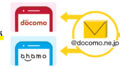ソフトバンクを解約してもそのままソフトバンクキャリアメールを使えるようになりました。利用できる条件やできること、できなくなること、対応機種、申し込み方法、設定まで解説します。
ソフトバンクメールが他社でも使える!
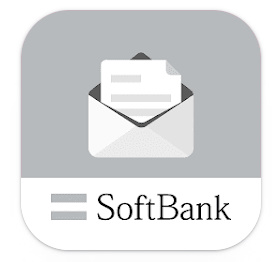
画像出典:ソフトバンクメール
「ソフトバンクメール持ち運び」とはソフトバンクを解約・MNP転出した後もソフトバンクのキャリアメールを使い続けることができるサービスです。
これまでキャリアを解約するとキャリアメールも解約となり使用できなくなってしまいましたが、2021年12月から始まった「キャリアメール持ち運び」サービスの利用により、他社に乗り換えた後もそのメールアドレスを使い続けることができるようになりました。
しかし使うには様々な条件やメリット・デメリット、できなくなることなどもあります。またワイモバイル(Y!mobile)も同じようにキャリアメールの持ち運びを提供しています。一つずつ見ていきましょう。
| ソフトバンクメール持ち運び | |
|---|---|
| ソフトバンク解約後・MNP乗り換え後 | 使える |
| 利用料金 | 年3,300円/1アドレス(月額330円払い予定あり) |
| 支払い方法 | クレジットカード払いのみ |
| 対応メールアドレス ソフトバンク |
@softbank.ne.jp @●.vodafone.ne.jp※1 @disney.ne.jp @y-mobile.ne.jp @willcom.com @pdx.ne.jp @●●.pdx.ne.jp @i.softbank.jp(Eメール) |
| 対応メールアドレス ワイモバイル |
@ymobile.ne.jp @emobile-s.ne.jp @wcm.ne.jp @willcom.com @pdx.ne.jp @●●.pdx.ne.jp @y-mobile.ne.jp @yahoo.ne.jp(Eメール) |
| 対応機種 | iPhone, Android |
| 申し込み | ソフトバンク回線解約・MNP転出後31日内に |
| 保存容量 | 200MB/5,000件 |
| 機能 | 2022年夏頃メールアドレス変更が可能に |
使える主なSIM回線

LINEMO、ワイモバイル、他キャリア(ドコモ、au、楽天モバイル)、UQモバイル、その他格安SIM(IIJmio、mineo、OCNモバイルなど)、キャリアのオンライン専用プラン(ahamo、povo)などです。
これらのSIM会社ではソフトバンク回線契約解除後にも、Android端末やiOSの標準メールアプリに適切な設定を行うことでソフトバンクメールを使うことができます。
※ソフトバンクメール持ち運びは、ソフトバンク解約後に契約するSIM回線がどこかというよりは、Android版ではGmailなど対応アプリの設定を行うこと、iPhoneでは適切な設定ができることが利用可能の条件になります。
利用できる条件と申し込み方法
利用できる条件は以下の通りです。
- ソフトバンク回線解約後31日以内であること
- 回線契約にもとづき発行したSoftbank IDを持っていること
- 回線契約名義が法人契約でないこと
ソフトバンク解約手続き完了後でないと申し込むことができません。つまりソフトバンク契約中は申し込めません。またソフトバンク解約後31日以上が経つと、メールサーバーからデータが削除されるため、申し込めません。
またソフトバンク回線契約に基づいて発行されたSoftbank IDを持っている必要があります。ソフトバンク契約がない方が、ソフトバンクIDを作ってメールを作り、メール持ち運びサービスだけを受けるというようなことはできません。
また法人の場合は持ち運びは利用できません。
- 申し込みは「My Softbank」→「サービス申込」→「メールアドレス持ち運びのお申し込み手続きができます」で可能です。
できること・メリット

200MB/5,000件までのメールが保存できる
ソフトバンクメール持ち運びでは200MBまたは5,000件までのメールが保存できます。上限件数を超えた場合は、古いものから削除されます。
できなくなること・デメリット

不通期間がある
ソフトバンク回線解約からソフトバンクメール持ち運び申込み完了までの期間に届いたメールは届きません。そのためMNP転出時の連絡先メールアドレスにはフリーメールなどを入力する必要があります。
対応機種

Android端末の場合、ソフトバンクメール持ち運びを利用中はソフトバンクメールアプリを使うことができません。そのためGmail、Outkookなど他のアプリを利用する必要があります。
従って対応機種はGmailやOutlookなどのIMAP対応のアプリが使える端末ということになります。
iPhone、iPadの場合は標準メールアプリを使うことができるため、適切な設定がなされていればそのまま利用することができます。
料金と支払い方法
料金は1メールアドレスにつき年額3,300円または月払いで月額330円です。これはドコモやauと同じ価格です。
申し込みと設定方法
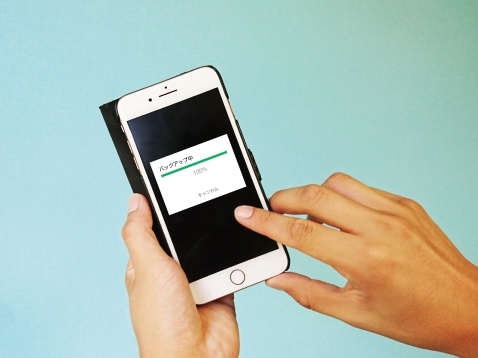
S!メール(MMS)のiPhoneの場合
- My Softbankへログイン
- メール設定をタップ
- メールアドレスとパスワードを確認する
- iPhoneの「設定」→「メール」→「アカウント」→「アカウントを追加」→「その他」→「メールアカウントを追加」
- 以下の表の情報を設定する
- 設定を保存する
| アカウント情報 | |
|---|---|
| 名前 | 送信者名として表示される名前(任意) |
| メールアドレス | My Softbankで確認したメールアドレス |
| パスワード | My Softbankで確認したパスワード |
| 説明 | 任意で入力する |
| 受信サーバ設定 | |
| ホスト名 | imap.softbank.ne.jp |
| ユーザ名 | My Softbankで確認したメールアドレス |
| 送信サーバ設定 | |
| ホスト名 | smtp.softbank.ne.jp |
| ユーザ名 | My Softbankで確認したメールアドレス |
| パスワード | My Softbankで確認したパスワード |
SSLで接続できませんと表示された場合は「はい」をタップしてください。
詳細は→公式サイト
Eメール(i)のiPhoneの場合
今使っているiPhoneの場合はそのまま使うことができます。
別のiPhoneにする場合は以下の設定が必要になります。
- My Softbankへログイン
- メール設定をタップ
- メールアドレスとパスワードを確認する
- iPhoneの「設定」→「メール」→「アカウント」→「アカウントを追加」→「その他」→「メールアカウントを追加」
- 以下の表の情報を設定する
- 設定を保存する
| アカウント情報 | |
|---|---|
| 名前 | 送信者名として表示される名前(任意) |
| メールアドレス | My Softbankで確認したメールアドレス |
| パスワード | My Softbankで確認したパスワード |
| 説明 | 任意で入力する |
| 受信サーバ設定 | |
| ホスト名 | imap.softbank.jp |
| ユーザ名 | My Softbankで確認したメールアドレス |
| パスワード | My Softbankで確認したパスワード |
| 送信サーバ設定 | |
| ホスト名 | smtp.softbank.jp |
| ユーザ名 | My Softbankで確認したメールアドレス |
| パスワード | My Softbankで確認したパスワード |
詳細は→公式サイト
S!メール(MMS)のAndroidの場合(Gmail、Outlookなどを使う)
- My Softbankへログイン
- メール設定をタップ
- メールアドレスとパスワードを確認する
- GmailやOutlookなどIMAP対応メールアプリを起動する
- 下の表の情報を入力する
| 受信サーバ設定 | |
|---|---|
| 受信サーバ | imap.softbank.ne.jp |
| パスワード | My Softbankで確認したパスワード |
| ユーザ名 | My Softbankで確認したメールアドレス |
| ポート番号 | 993 |
| 送信サーバ設定 | |
| 送信サーバ | smtp.softbank.ne.jp |
| ユーザ名 | My Softbankで確認したメールアドレス |
| ログインが必要 | スイッチをオンにする |
| ポート番号 | 465 |
※オプションで新着確認頻度を選択したり、アカウントの同期、メール通知などを設定したりします。
詳細は→公式サイト
Eメール(i)のAndroidの場合(Gmail、Outlookなどを使う)
- My Softbankへログイン
- メール設定をタップ
- メールアドレスとパスワードを確認する
- GmailやOutlookなどIMAP対応メールアプリを起動する
- 下の表の情報を入力する
| 受信サーバ設定 | |
|---|---|
| 受信サーバ | imap.softbank.jp |
| ユーザ名 | My Softbankで確認したメールアドレス |
| パスワード | My Softbankで確認したパスワード |
| ポート番号 | 993 |
| 送信サーバ設定 | |
| 送信サーバ | smtp.softbank.jp |
| ユーザ名 | My Softbankで確認したメールアドレス |
| ログインが必要 | スイッチをオンにする |
| ポート番号 | 465 |
※オプションで新着確認頻度を選択したり、アカウントの同期、メール通知などを設定したりします。
詳細は→公式サイト
ワイモバイルのMMSの設定方法
ワイモバイルメール(MMS)の持ち出し時の設定方法はソフトバンクのMMSと同じです。
マイワイモバイルでメールアドレス、パスワード、ユーザ名を確認します。
Y!mobileメールの設定方法
マイワイモバイルでメールアドレス、パスワード、ユーザ名を確認します。
Y!mobile メールアドレスの形式は@yahoo.ne.jpで、パスワードはヤフージャパンIDのパスワードです。
| 受信メールサーバ | ymobileimap.mail.yahoo.ne.jp |
|---|---|
| 送信メールサーバ | ymobilesmtp.mail.yahoo.ne.jp |
| パスワード | Yahoo Japan IDのパスワード |
| ユーザ名 | @yahoo.ne.jpのメールアドレス |
※iPhoneの場合はそのまま標準メールアプリで利用できます。
※Android版でもそのままY!mobileメールアプリを利用できます。
注意点
- GmailやOutlookなどの他社アプリでは完全に動作確認されている訳ではありません。
- 過去メールが確実に復元できる保証はありません。
- 回線解約後から持ち運び申し込みまではメールの送受信ができません。持ち運び申し込み後からメール送受信が可能となります。
- メールアドレス持ち運びをする前にバックアップを取ることが推奨されていますが、持ち運び後に他アプリでそのデータが復元できる保証はありません。
- 法人名義で回線契約している場合は、アドレス持ち運びサービスは利用できません。
- メールアドレスの変更は2022年6月時点ではできませんが、2022年夏頃可能になる予定です。
- 支払い方法は2022年6月時点では年払いしかありませんが、2022年夏頃月払いも可能になる予定です。
- 途中で解約した場合も日割りなどでの返金はありません。
ソフトバンクメールアドレス持ち運びサービスのまとめ
- 1メールアドレスにつき年額3,300円/月額330円のサービス
- メール持ち運びは解約後に手続き可能
- Android端末では、IMAP形式に対応するOutlookやGmailなどのアプリを使う
- iPhone、iPadでは標準メールアプリで使える
これまではソフトバンクを解約すると、ソフトバンクメールも使えなくなっていました。しかしキャリアメールアドレス持ち運びが始まったおかけで、他社に移行後もソフトバンクキャリアメールが使えます。
まだまだソフトバンクのスマホ料金は高いです。毎月4,000円以上払っているのはもったいない。キャリアメールが使えなくなることで乗り換えをためらっている方は、この機会に料金を見直しメールアドレス持ち運びを使って、オンライン専用プランのLINEMOやahamo、povoなどへの乗り換えを検討してみましょう!